Google Chrome je skvělý prohlížeč, který uživateli poskytuje aktuální zabezpečení a množství ovládacích prvků. V posledních několika letech se Chrome hodně zlepšil, pokud jde o uživatelskou zkušenost, a přinesl blokování nativních reklam a blokování vyskakovacích oken. I přes toto zlepšení však existují chvíle, kdy temné webové stránky přimějí uživatele povolit vyskakovací okna a různá další oprávnění. Tyto weby tato oprávnění zneužívají a neúnavně vytvářejí ošklivá vyskakovací okna. Pokud tedy čelíte těmto problémům, jste na správném místě. V tomto článku jsem sdílel jednoduché kroky k povolení blokování automaticky otevíraných oken Google Chrome. Spolu s tím jsem také zmínil další tipy, které mohou otravné vyskakovací okna úplně zastavit. Takže když jsme to řekli, začněme s průvodcem.
Povolit blokování automaticky otevíraných oken Google Chrome (2020)
Zde se naučíme, jak povolit blokování automaticky otevíraných oken Google Chrome prostřednictvím nativního nastavení prohlížeče Chrome. Spolu s tím projdeme také některá další nastavení, abychom efektivně blokovali vyskakovací okna. Takže když už jsme to řekli, začněme kroky.
1. Povolte blokování automaticky otevíraných oken Google Chrome z nativního nastavení
Google Chrome má nativní způsob, jak blokovat otravná vyskakovací okna a přesměrování. V této části se naučíme, jak povolit blokování automaticky otevíraných oken Google Chrome. Také pokud chcete povolit vyskakovací okna pro určité webové stránky, zmínili jsme také tyto kroky. Pojďme tedy bez zbytečných časů projít kroky.
1. Zkopírujte následující adresu URL a vložte ji v adresním řádku prohlížeče Chrome. Poté stiskněte klávesu Enter a otevřete nastavení blokování automaticky otevíraných oken.
chrome: // nastavení / obsah / vyskakovací okna
2. Tady, ujistěte se, že je přepínač vypnutý. Mělo by se zobrazit „Blokováno (doporučeno)“. Takto povolíte blokování automaticky otevíraných oken Google Chrome v Nastavení prohlížeče Chrome. Nyní byste neměli čelit žádným otravným vyskakovacím oknům nebo přesměrování.
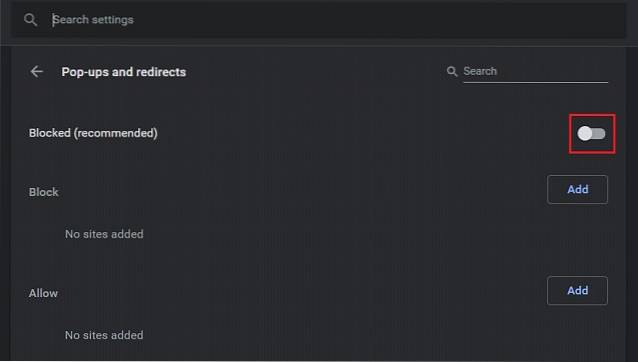
3. Dále můžete ručně povolit nebo blokovat webové stránky kliknutím na tlačítko „Přidat“. Pokud máte na mysli konkrétní web, použijte tuto možnost ke správě vyskakovacích oken pro konkrétní weby.
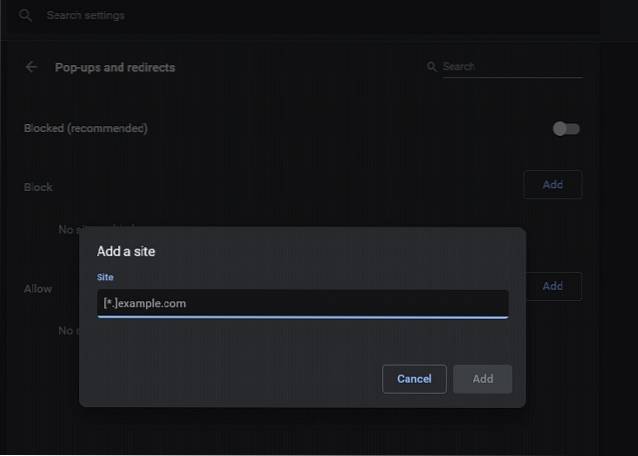
4. Navíc můžete vypořádat se s vyskakovacími okny na základě jednotlivých stránek. Kdykoli chcete blokovat vyskakovací okna nebo je povolit na konkrétním webu, klikněte na rozbalovací ikonu na liště URL. Zde najdete možnost jej povolit nebo zablokovat.
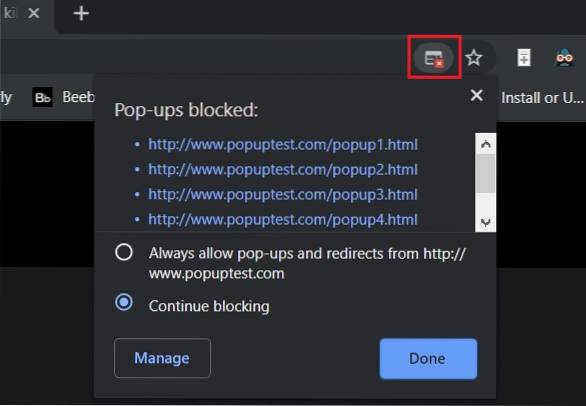
2. Spravujte oznámení a zablokujte vyskakovací okna prohlížeče Google Chrome
Někdy, weby získávají oprávnění oznámení pochybnými způsoby a generovat spoustu vyskakovacích oken ve formě oznámení. Zde vám ukážu, jak deaktivovat oznámení v prohlížeči Chrome, abyste nebyli neustále bombardováni vyskakovacími okny. Zde jsou kroky, které je třeba dodržet.
1. Zkopírujte následující adresu URL a vložte ji do lišty URL prohlížeče Chrome. Poté stisknutím klávesy Enter otevřete nastavení oznámení.
chrome: // nastavení / obsah / oznámení
2. Tady, ujistěte se, že je přepínač zapnutý. Mělo by se zobrazit „Zeptat se před odesláním (doporučeno)“. Nyní před odesláním oznámení ve formě vyskakovacích oken budou webové stránky požadovat vaše povolení. Nyní buďte pilní a současně povolte oprávnění oznámení.
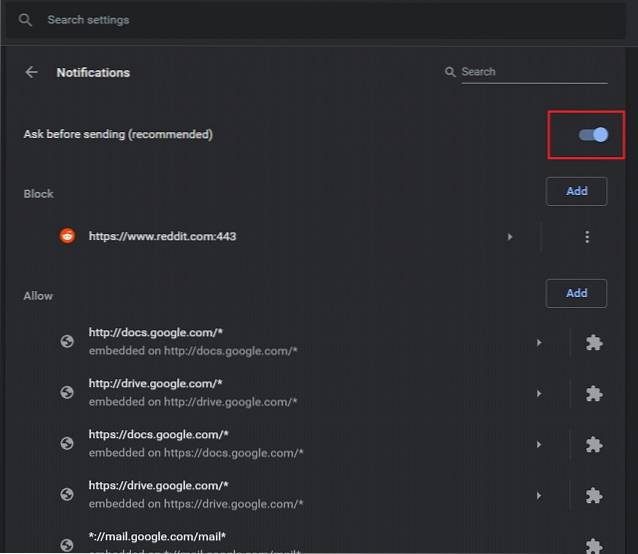
3. Dále přejděte dolů a zkontrolujte seznam webových stránek, které mohou posílat oznámení. Pokud v sekci „Povolit“ najdete neznámé webové stránky, klikněte na tříbodovou nabídku a poté ji tam odstraňte. Tento postup opakujte pro všechny spamové webové stránky.

4. Oznámení pro webové stránky můžete také spravovat jednotlivě. Klikněte na ikonu „Zamknout“ na liště URL a podle potřeby změňte nastavení oznámení.
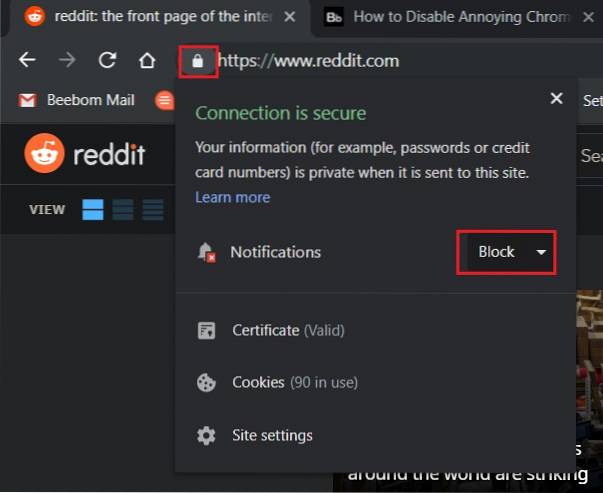
3. Odstraňte škodlivá rozšíření a zablokujte vyskakovací okna prohlížeče Google Chrome
Často se do Chromu nainstalují některá škodlivá rozšíření a vytvářejí spoustu otravných vyskakovacích oken. V takových případech, odstranění nepoctivých rozšíření vám pomůže blokovat vyskakovací okna účinně. Takto to můžete udělat.
1. Zkopírujte následující odkaz a vložte jej do panelu URL. Nyní stiskněte klávesu Enter a otevřete stránku Rozšíření.
chrome: // rozšíření /
2. Zde najdete všechna nainstalovaná rozšíření v prohlížeči Chrome. Pečlivě projděte seznam a hledejte neznámá a pochybná rozšíření. Kliknutím na tlačítko „Odebrat“ rozšíření odinstalujete. A je to.
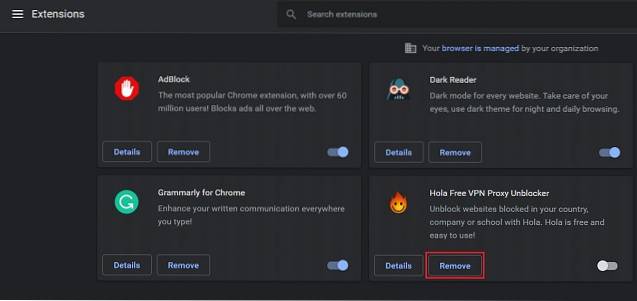
Povolte blokování automaticky otevíraných oken Google Chrome a nechte svůj Chrome bez nepříjemných vyskakovacích oken
To byl náš krátký průvodce, jak povolit blokování automaticky otevíraných oken Google Chrome. Zatímco Google Chrome má nativní způsob, jak zakázat vyskakovací okna, problém většinou spočívá někde jinde. Temné weby instalují škodlivá rozšíření a povolují oznámení o zneužití, aby neustále vytvářely ošklivá vyskakovací okna. V takových případech byste měli vyčistit rozšíření a oprávnění oznámení, abyste se zbavili vyskakovacích oken. To je tedy vše od nás. Pokud se vám článek líbil a chcete se dozvědět více tipů o Google Chrome, dejte nám vědět v sekci komentářů níže.
 Gadgetshowto
Gadgetshowto

![Úžasné Steve pracovní místa Halloween Pumpkin od Raymonda Tsai [Pic]](https://gadgetshowto.com/storage/img/images/amazing-steve-jobs-halloween-pumpkin-by-raymond-tsai-[pic].jpg)
